طراحی فهرست مطالب قسمت اول
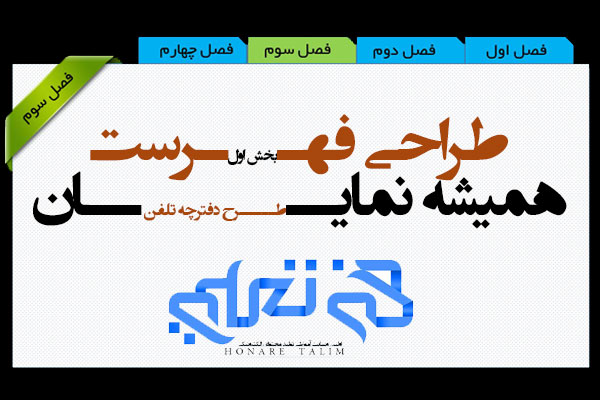
طراحی فهرست مطالب قسمت اول
طراحی فهرست مطالب
اگر آموزش قبلی ما رو با عنوان : انواع روش های طراحی مطالعه کرده باشید ؛ اشاره کرده بودم که یکی از روش های طراحی محتوای الکترونیکی ، طراحی به شیوه ی فهرست می باشد . خود طراحی فهرستی را نیز به دو بخش تقسیم کرده بودم الف) فهرست دفترچه تلفنی و یا همیشه نمایان ب) فهرست مرجع ، صفحه ی اصلی و یا HomPage (البته این تقسیم بندی خود بنده با تجربه ی چند ساله ای که داشتم بوده . شاید شما یک روش دیگه رو پیدا کنید . این دیگه به بخش هیپوفیز مغز شما بستگی داره!!) اگر خداوند یاری کنه ، در این مقاله قصد دارم به روش فهرست دفترچه تلفنی و یا فهرست همیشه نمایان بپردازم .
من از دو روش برای طراحی فهرست همیشه نمایان استفاده می کنم .
روش اول : طراحی با ورد و یا پاورپوینت
روش دوم: طراحی با فتوشاپ
روش اول رو به خاطر دم دست تر بودن و ساده تر بودن و اینکه شاید برخی دوستان عزیز که این مقاله رو میخونن هنوز باب آشتی و آشنایی با فتوشاپ رو باز نکرده اند ؛ آموزش میدم .
خب حتما میدونید قبل از اینکه دست به چیزی بزنیم باید نقشه بکشیم .! بنابراین اولین کاری که می کنیم این هست که ، هر آنچه که می خواهیم بر روی فهرست خود درج و یا طراحی کنیم ابتدا باید طرح اولیه اون رو در برگه ای ترسیم کنیم . این کار شما رو در ادامه کار خیلی راحت تر میکنه ( برای آن که بیشتر بدانید؛ رجوع کنید به مقاله ی “ آموزش سناریو نویسی” ).
حال نرم افزار پاورپوینت و یا ورد را باز کرده و مطابق نقشه ای که ترسیم کرده ایم محتوای خودمون رو طراحی می کنیم . فقط یک نکته اینکه ؛ باید به تعداد تب هایی که برای فهرست مان ایجاد می کنیم ، صفحه بسازیم. در ادامه ببینید. من طراحی صفحات خودم رو با پاورپوینت انجام میدم .
قدم اول :
برای اینکه طرح فهرست به خوبی خودش رو در صفحه نشون بده من پشت زمینه ی اسلاید ها رو رنگ سیاه انتخاب می کنم .
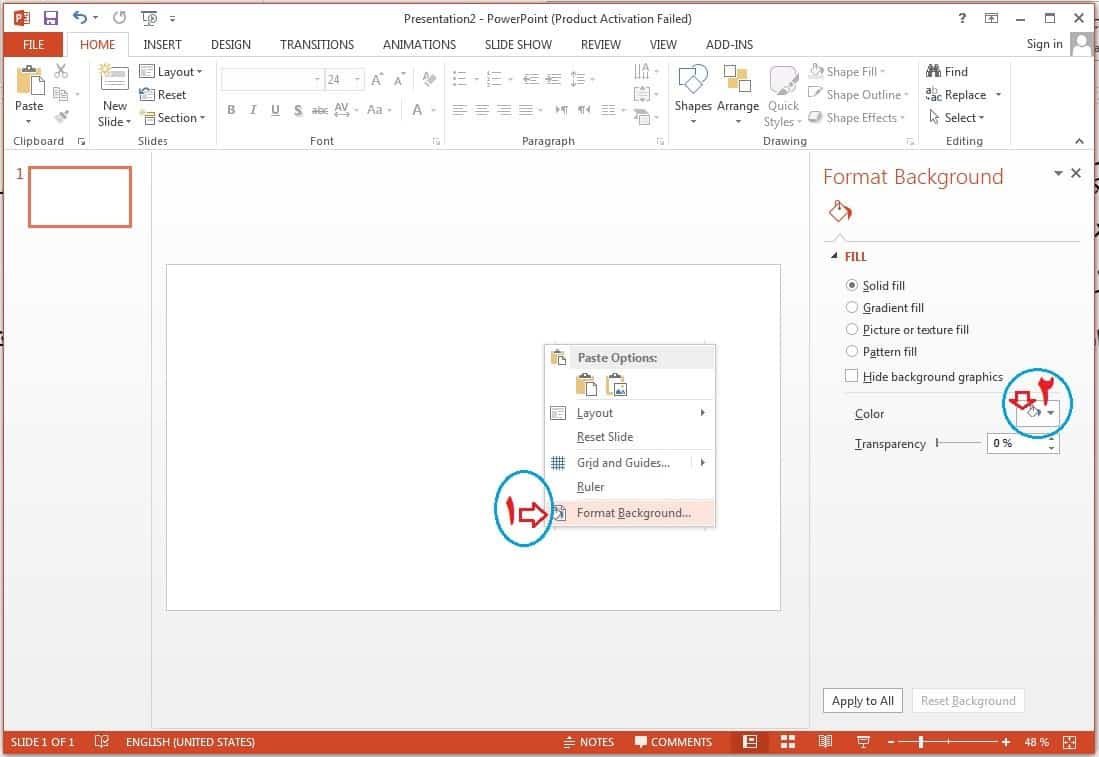
سپس مطابق شکل زیر از قسمت اشکال یا shapes ، که درون تب home و یا Insert قرار داره شکل مورد نظر را انتخاب و با اندازه ای که می بینید رسم کرده و در نهایت از سمت راست رنگ اون رو به حالت پترن نقطه ای تغییر میدیم.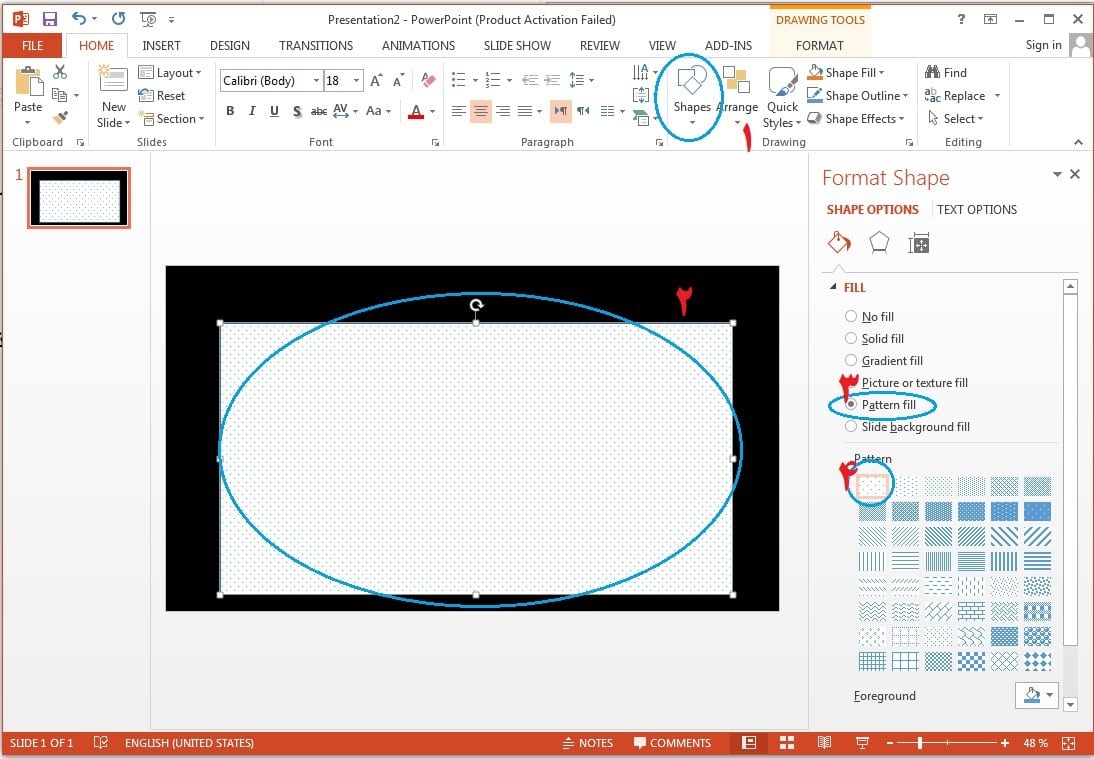
قدم دوم :
در این مرحله نوبت گذاشتن تب به عنوان گزینه های منو می باشد . برای این کار، باز هم از بخش اشکال ، Shape مورد نظر رو انتخاب کرده و منوی مورد نظرمون رو مطابق تصویر زیر ایجاد می کنیم، سپس به تعداد تب ها از shape خودمون کپی می گیریم.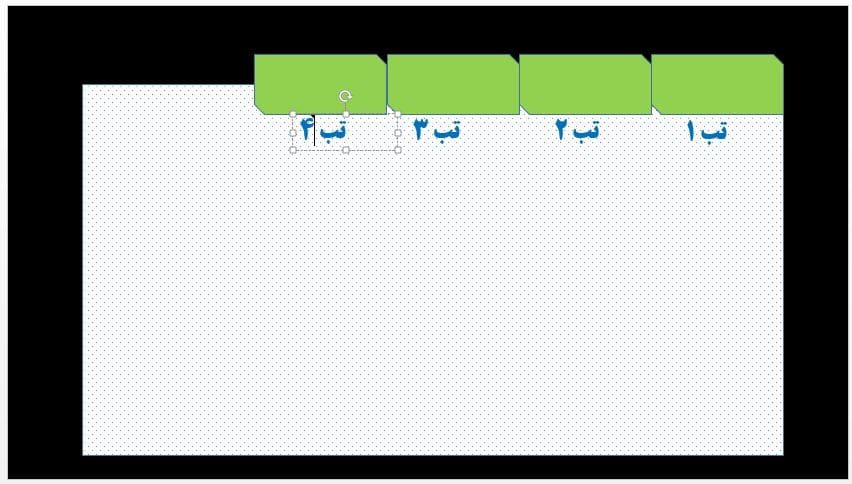
قدم سوم :
تب هایی که ایجاد کرده ایم چند تا اشکال دارد .
اول اینکه : تمام اون ها باید به پشت برگه منتقل بشوند.
دوم اینکه : رنگ یکی از اون ها به عنوان تب جاری ( صفحه جاری) با بقیه متفاوت باشد
بنابراین برای انتقال تب ها به پشت برگه سفید ، بر روی برگه سفید ، راست کلیک نموده سپس گزینه ی send to front را انتخاب می کنیم . با این عمل ، برگه ی سفید روی همه ی تب ها قرار می گیرد . برای تغییر رنگ هر کدام از تب ها نیز بر روی آن دو بار کلیک کرده و از بخش بالای صفحه رنگ مورد نظر را انتخاب می کنیم. سپس عناوین هر تب را جداگانه نوشته و بر روی آنها قرار می دهیم.
قدم چهارم :
تا اینجای کار شما تونستید یک صفحه با 4 تب ایجاد بکنید . حال تنها کاری که باید انجام بدید این هست که برای هر تب یک صفحه ی جدا گانه درست بکنید. آیا میدانید چرا؟
بله همانطور که حدس زدید در هر صفحه ، رنگ مربوط به تب آن باید سبز باشد . بنابراین ما 4 صفحه داریم که در هر صفحه یکی از تب ها به رنگ سبز و باقی تب ها به رنگ آبی می باشند. در نهایت هر کدام از صفحات را درون یک اسلاید از پاورپوینت قرار داده و هر کدام از تب ها را لینک به صفحه ی مربوطه می دهیم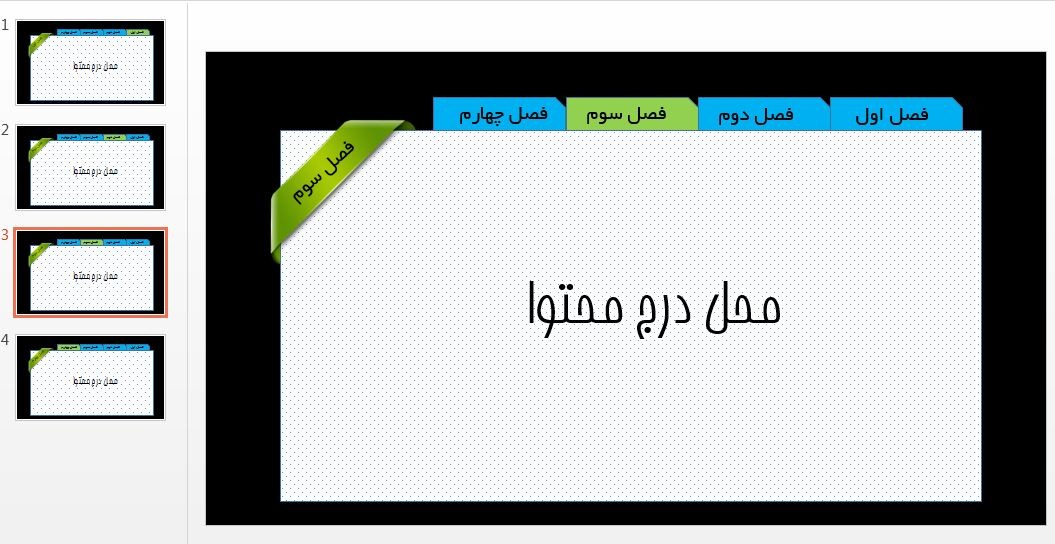
( برای آموزش نحوه ی لینک دهی درپاورپوینت به آموزش ” تولید محتوای الکترونیکی با پاورپوینت ” مراجعه فرمایید.)
طراحی فهرست مطالب قسمت اول , طراحی فهرست مطالب قسمت اول , طراحی فهرست مطالب قسمت اول , طراحی فهرست مطالب قسمت اول , طراحی فهرست مطالب قسمت اول
پست های مرتبط
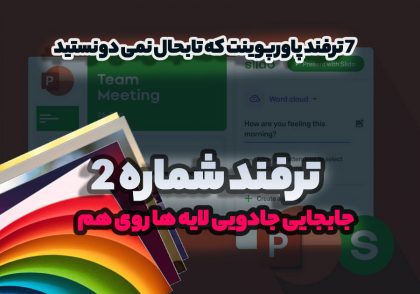
1399-10-14

1399-02-02
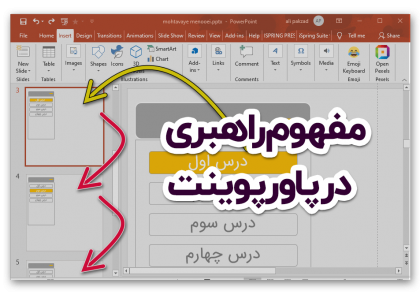
1399-01-23
7 دیدگاه
به گفتگوی ما بپیوندید و دیدگاه خود را با ما در میان بگذارید.
دیدگاهتان را بنویسید لغو پاسخ
This site uses Akismet to reduce spam. Learn how your comment data is processed.
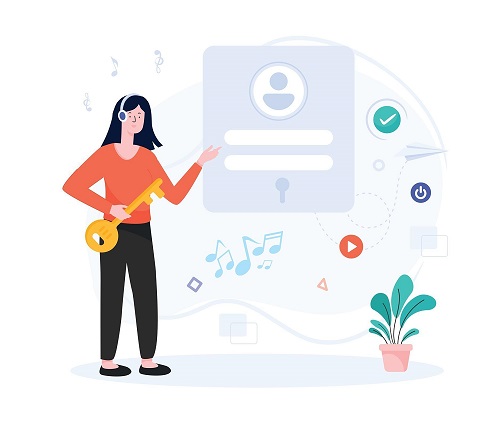

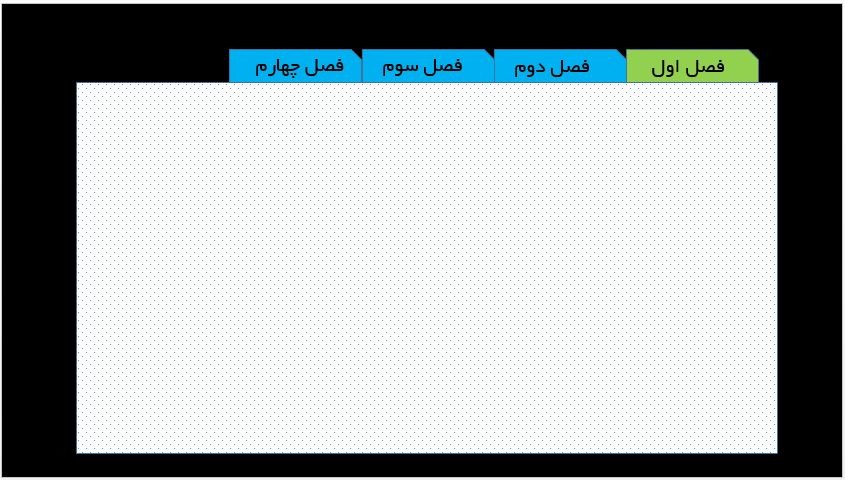
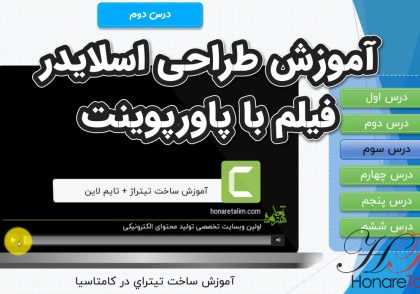
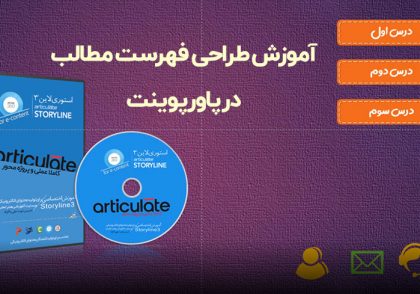













سلام استاد پاکزاد عزیز و بزرگوار…. ببخشید یه سوال داشتم در پاور پوینت در ویندوز سون چطور میشه روی همه ی اسلایدها اهنگ گداشت یه بار قبلا انجام دادم ولی الان یادم نمیاد موزیک فقط روی یک اسلاید اجرا میشه و روی همه اسلایدها نمی خونه…. با سپاس فراوان از شما استاد عزیز ….
سلام سرکار خانم نقابی بزرگوار ….. برای گذاشتن موزیک پس زمینه در تمام اسلاید ها از مسیر زیر در پاورپوینت استفاده کنید.
view —> master slides
موفق باشید.
سلام آقاي پاكزاد از آموزش جالب شما خيلي ممنونم منتظر آموزهاي بعدي شما هستم
استاد بزرگوار سلام و عرض ادب .
آموزشهاتون بسیار عالی است .برای من کاملا جدید بودن سپاسگذارم.
سلام ميخواستم بدونم چجوري ميشه از روي فهرست مطالب به اسلايد هايي كه ميخوام مراجعه كنم براي مثال ميخوام فهرست رو كه ساختم با كليك روي نوشته اي كه ميخوام برم اسلايد 8 چجوري ميشه ؟؟؟؟
سلام این دوره رایگان رو حتما ببینید
honaretalim.com/product/free-powerpoint
سلام برای پاور 2019 وقتی کلیک راست میکنم sent to front ندارم میشه لطفا راهنمایی کنید